linux服务器监控命令
1.服务器监控设置
如果你想知道你的服务器正在做干什么,你就需要了解一些基本的命令,一旦你精通了这些命令,那你就是一个 专业的 Linux 系统管理员。
有些 Linux 发行版会提供 GUI 程序来进行系统的监控,例如 SUSE Linux 就有一个非常棒而且专业的工具 YaST,KDE 的 KDE System Guard 同样很出色。当然,要使用这些工具,你必须在服务器跟前进行操作,而且这些 GUI 的程序占用了很多系统资源,所以说,尽管 GUI 用来做基本的服务器健康状态监测挺好,但如果你想知道真正发生什么,请关掉 GUI 开始命令行之旅吧。
你应该只在需要的时候去启动 GUI ,不用的时候关掉它。如果要让服务器保持最佳性能,你应该将 Linux 服务器的运行级别 runlevel 设置为 3 ,就是控制台模式,当你需要图形化桌面的时候使用 startx 命令来启动它。
如果你的服务器启动后就直接进入图形界面,你需要修改配置 /etc/inittab 找到 initdefault 一样,将 id:5:initdefault 修改为 id:3:initdefault。
如果你没找到 /etc/inittab 文件,那就创建一个新的,文件内容增加 id:3 这么一行。这样下次服务器启动的时候就不会进入图形界面。如果你不想等到服务器重启的时候才生效,你可以执行 init 3 这个命令。
将服务器配置在控制台模式下,就需要下面的命令来查看配置了。
2.服务器监控常用命令
-
ps和pstree(pstack)
ps 和 pstree 命令是 Linux 系统管理员最好的朋友,都可以用来列表正在运行的所有进程。ps 告诉你每个进程占用的内存和 CPU 处理时间,而 pstree 显示的信息没那么详细,但它以树形结构显示进程之间的依赖关系,包括子进程信息。一旦发现某个进程有问题,你可以使用 kill 来杀掉它。
ps命令:
ps命令我们常用的是-au 显示较详细的资讯
-aux 显示所有包含其他使用者的行程,然后再利用一个管道符号导向到grep去查找特定的进程,然后再对特定的进程进行操作。
au(x) 输出格式 :

名词解释:
USER PID %CPU %MEM VSZ RSS TTY STAT START TIME COMMAND
USER: 行程拥有者
PID: pid进程号
%CPU: 占用的 CPU 使用率
%MEM: 占用的记忆体使用率
VSZ: 占用的虚拟记忆体大小
RSS: 占用的记忆体大小
TTY: 终端的次要装置号码 (minor device number of tty)
STAT: 该行程的状态:
D: 不可中断的静止
R: 正在执行中
S: 静止状态
T: 暂停执行
Z: 不存在但暂时无法消除
W: 没有足够的记忆体分页可分配
<: 高优先序的行程
N: 低优先序的行程
L: 有记忆体分页分配并锁在记忆体内 (即时系统或捱A I/O)
START: 行程开始时间
TIME: 执行的时间
COMMAND:所执行的指令
除上述命令外,常用的命令还有:
1)ps a 显示现行终端机下的所有程序,包括其他用户的程序。
2)ps -A 显示所有程序。
3)ps c 列出程序时,显示每个程序真正的指令名称,而不包含路径,参数或常驻服务的标示。
4)ps -e 此参数的效果和指定"A"参数相同。
5)ps e 列出程序时,显示每个程序所使用的环境变量。
6)ps f 用ASCII字符显示树状结构,表达程序间的相互关系。
7)ps -H 显示树状结构,表示程序间的相互关系。
8)ps -N 显示所有的程序,除了执行ps指令终端机下的程序之外。
9)ps s 采用程序信号的格式显示程序状况。
10)ps S 列出程序时,包括已中断的子程序资料。
11)ps -t<终端机编号>
指定终端机编号,并列出属于该终端机的程序的状况。
12)ps u
以用户为主的格式来显示程序状况。
13)ps x
显示所有程序,不以终端机来区分。
pstree:
功能说明:以树状图显示程序。
语 法:pstree [-acGhlnpuUV][-H <程序识别码>][<程序识别码>/<用户名称>]
补充说明:pstree指令用ASCII字符显示树状结构,清楚地表达程序间的相互关系。如果不指定程序识别码或用户名称,则会把系统启动时的第一个程序视为基层,并显示之后的所有程序。若指定用户名称,便会以隶属该用户的第一个程序当作基层,然后显示该用户的所有程序。
参 数:
-a 显示每个程序的完整指令,包含路径,参数或是常驻服务的标示。
-c 不使用精简标示法。
-G 使用VT100终端机的列绘图字符。
-h 列出树状图时,特别标明现在执行的程序。
-H<程序识别码> 此参数的效果和指定"-h"参数类似,但特别标明指定的程序。
-l 采用长列格式显示树状图。
-n 用程序识别码排序。预设是以程序名称来排序。
-p 显示程序识别码。
-u 显示用户名称。里面的用户doyoo
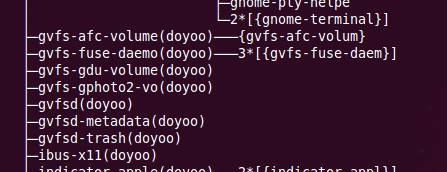
-U 使用UTF-8列绘图字符。
-V 显示版本信息。再补充:
说明:将所有行程以树状图显示, 树状图将会以 pid (如果有指定) 或是以 init 这个基本行程为根 (root) ,如果有指定使用者 id , 则树状图会只显示该使用者所拥有的行程
参数:
-a 显示该行程的完整指令及参数, 如果是被记忆体置换出去的行程则会加上括号
-c 如果有重覆的行程名, 则分开列出 (预设值是会在前面加上 *)pstack
pstack显示每个进程的栈跟踪
-
netstat
Netstat 和 ps 命令类似,是 Linux 管理员基本上每天都会用的工具,它显示了大量跟网络相关的信息,例如 socket 的使用、路由、接口、协议、网络等等,下面是一些常用的参数:
命令:netstat
功能说明:显示网络状态。
语 法:netstat [-acCeFghilMnNoprstuvVwx][-A<网络类型>][--ip]
补充说明:利用netstat指令可让你得知整个Linux系统的网络情况。
参 数:
-a或--all 显示所有连线中的Socket。
-A<网络类型>或--<网络类型> 列出该网络类型连线中的相关地址。
-c或--continuous 持续列出网络状态。
-C或--cache 显示路由器配置的快取信息。
-e或--extend 显示网络其他相关信息。
-F或--fib 显示FIB。
-g或--groups 显示多重广播功能群组组员名单。
-h或--help 在线帮助。
-i或--interfaces 显示网络界面信息表单。
-l或--listening 显示监控中的服务器的Socket。
-M或--masquerade 显示伪装的网络连线。
-n或--numeric 直接使用IP地址,而不通过域名服务器。
-N或--netlink或--symbolic 显示网络硬件外围设备的符号连接名称。
-o或--timers 显示计时器。
-p或--programs 显示正在使用Socket的程序识别码和程序名称。
-r或--route 显示Routing Table。
-s或--statistice 显示网络工作信息统计表。
-t或--tcp 显示TCP传输协议的连线状况。
-u或--udp 显示UDP传输协议的连线状况。
-v或--verbose 显示指令执行过程。
-V或--version 显示版本信息。
-w或--raw 显示RAW传输协议的连线状况。
-x或--unix 此参数的效果和指定"-A unix"参数相同。
--ip或--inet 此参数的效果和指定"-A inet"参数相同。常用组合,查看出正在连接和网络信息
netstat -ntulpa
netstat 的一些常用选项
netstat –s
本选项能够按照各个协议分别显示其统计数据。如果我们的应用程序(如Web浏览器)运行速度比较慢,或者不能显示Web页之类的数据,那么我们就可以用本选项来查看一下所显示的信息。我们需要仔细查看统计数据的各行,找到出错的关键字,进而确定问题所在。
netstat –e
本选项用于显示关于以太网的统计数据。它列出的项目包括传送的数据报的总字节数、错误数、删除数、数据报的数量和广播的数量。这些统计数据既有发送的数据报数量,也有接收的数据报数量。这个选项可以用来统计一些基本的网络流量)。
netstat –r
本选项可以显示关于路由表的信息,类似于后面所讲使用route print命令时看到的 信息。除了显示有效路由外,还显示当前有效的连接。
netstat –a
本选项显示一个所有的有效连接信息列表,包括已建立的连接(ESTABLISHED),也包括监听连接请求(LISTENING)的那些连接。
netstat –n
显示所有已建立的有效连接。
扩展资料: 常用参数组合
1) netstat -tl -nltp
查看当前tcp监听端口
Active Internet connections (only servers)
Proto Recv-Q Send-Q Local Address Foreign Address State
tcp 0 0 *:rrac *:* LISTEN
tcp 0 0 *:34006 *:* LISTEN
......
2) netstat -tlp
查看当前tcp监听端口, 需要显示监听的程序名,当不清楚mysql的监听端口时比较好用
Active Internet connections (only servers)
Proto Recv-Q Send-Q Local Address Foreign Address State PID/Program name
tcp 0 0 *:rrac *:* LISTEN -
tcp 0 0 *:34006 *:* LISTEN 23425/mysqld http://www.linuxso.com/command/netstat.html
- iostat
Linux系统出现了性能问题,一般我们可以通过top、iostat、free、vmstat等命令来查看初步定位问题。其中iostat可以给我们提供丰富的IO状态数据要特别注意 iostat 统计结果中的 %iowait 值,太大了表明你的系统存储子系统性能低下。

rrqm/s: 每秒进行 merge 的读操作数目。即 delta(rmerge)/s
wrqm/s: 每秒进行 merge 的写操作数目。即 delta(wmerge)/s
r/s: 每秒完成的读 I/O 设备次数。即 delta(rio)/s
w/s: 每秒完成的写 I/O 设备次数。即 delta(wio)/s
rsec/s: 每秒读扇区数。即 delta(rsect)/s
wsec/s: 每秒写扇区数。即 delta(wsect)/s
rkB/s: 每秒读K字节数。是 rsect/s 的一半,因为每扇区大小为512字节。
wkB/s: 每秒写K字节数。是 wsect/s 的一半。
avgrq-sz: 平均每次设备I/O操作的数据大小 (扇区)。即 delta(rsect+wsect)/delta(rio+wio)
avgqu-sz: 平均I/O队列长度。即 delta(aveq)/s/1000 (因为aveq的单位为毫秒)。
await: 平均每次设备I/O操作的等待时间 (毫秒)。即 delta(ruse+wuse)/delta(rio+wio)
svctm: 平均每次设备I/O操作的服务时间 (毫秒)。即 delta(use)/delta(rio+wio)
%util: 一秒中有百分之多少的时间用于 I/O 操作,或者说一秒中有多少时间 I/O 队列是非空的。
即 delta(use)/s/1000 (因为use的单位为毫秒)
如果 %util 接近 100%,说明产生的I/O请求太多,I/O系统已经满负荷,该磁盘可能存在瓶颈,像上例中。
更多资料,请参看:http://blog.csdn.net/wyzxg/article/details/3985221
- meminfo和free
meminfo命令:
内存信息,例子:
cat /proc/meminfo 读出的内核信息进行解释,
MemTotal: 507480 kB
MemFree: 10800 kB
Buffers: 34728 kB
Cached: 98852 kB
SwapCached: 128 kB
Active: 304248 kB
Inactive: 46192 kB
HighTotal: 0 kB
HighFree: 0 kB
LowTotal: 507480 kB
LowFree: 10800 kB
SwapTotal: 979956 kB
SwapFree: 941296 kB
Dirty: 32 kB
Writeback: 0 kB
AnonPages: 216756 kB
Mapped: 77560 kB
Slab: 22952 kB
SReclaimable: 15512 kB
SUnreclaim: 7440 kB
PageTables: 2640 kB
NFS_Unstable: 0 kB
Bounce: 0 kB
CommitLimit: 1233696 kB
Committed_AS: 828508 kB
VmallocTotal: 516088 kB
VmallocUsed: 5032 kB
VmallocChunk: 510580 kB
MemTotal: 所有可用RAM大小 (即物理内存减去一些预留位和内核的二进制代码大小)
MemFree: LowFree与HighFree的总和,被系统留着未使用的内存
Buffers: 用来给文件做缓冲大小
Cached: 被高速缓冲存储器(cache memory)用的内存的大小(等于 diskcache minus SwapCache ).
SwapCached:被高速缓冲存储器(cache memory)用的交换空间的大小
已经被交换出来的内存,但仍然被存放在swapfile中。用来在需要的时候很快的被替换而不需要再次打开I/O端口。
Active: 在活跃使用中的缓冲或高速缓冲存储器页面文件的大小,除非非常必要否则不会被移作他用.
Inactive: 在不经常使用中的缓冲或高速缓冲存储器页面文件的大小,可能被用于其他途径.
HighTotal:
HighFree: 该区域不是直接映射到内核空间。内核必须使用不同的手法使用该段内存。
LowTotal:
LowFree: 低位可以达到高位内存一样的作用,而且它还能够被内核用来记录一些自己的数据结构。Among many
other things, it is where everything from the Slab is
allocated. Bad things happen when you're out of lowmem.
SwapTotal: 交换空间的总大小
SwapFree: 未被使用交换空间的大小
Dirty: 等待被写回到磁盘的内存大小。
Writeback: 正在被写回到磁盘的内存大小。
AnonPages:未映射页的内存大小
Mapped: 设备和文件等映射的大小。
Slab: 内核数据结构缓存的大小,可以减少申请和释放内存带来的消耗。
SReclaimable:可收回Slab的大小
SUnreclaim:不可收回Slab的大小(SUnreclaim+SReclaimable=Slab)
PageTables:管理内存分页页面的索引表的大小。
NFS_Unstable:不稳定页表的大小
free命令:
[root@localhost ~]# free
total used free shared buffers cached
Mem: 4038116 4010292 27824 0 205228 1343276
-/+ buffers/cache: 2461788 1576328
Swap: 8289500 254076 8035424
第一行:
total 物理内存总数: 4038116
used 已经使用的内存数: 4010292
free 空闲的内存数: 27824
shared 当前已经废弃不用,总是0
buffers 即Buffer Cache内存数: 205228
cached 即Page Cache内存数: 1343276
关系:total = used + free
第二行:
-/+ buffers/cache的意思相当于:
-buffers/cache 的内存数:2461788 (等于第1行的 used – buffers – cached),实际上是应用程序所使用的内存。
+buffers/cache 的内存数: 1576328 (等于第1行的 free + buffers + cached),是对应用程序来说还剩余的内存。
可见-buffers/cache反映的是被程序实实在在吃掉的内存,而+buffers/cache反映的是可以挪用的内存总数。
对操作系统来讲buffers/cached 都是属于被使用,所以它认为free只有27824.
对应用程序来讲是(-/+ buffers/cach).buffers/cached 是等同可用的,因为buffer/cached是为了提高程序执行的性能,当程序使用内存时,buffer/cached会很快地被使用。
第三行是交换分区swap, 列出已使用、空闲的swap.
那buffers和cached都是缓存,两者有什么区别呢?
为了提高磁盘存取效率, Linux做了一些精心的设计, 除了对dentry进行缓存(用于VFS,加速文件路径名到inode的转换), 还采取了两种主要Cache方式:Buffer Cache和Page Cache。前者针对磁盘块的读写,后者针对文件inode的读写。这些Cache有效缩短了 I/O系统调用(比如read,write,getdents)的时间。
磁盘的操作有逻辑级(文件系统)和物理级(磁盘块),这两种Cache就是分别缓存逻辑和物理级数据的。
Page cache实际上是针对文件系统的,是文件的缓存,在文件层面上的数据会缓存到page cache。文件的逻辑层需要映射到实际的物理磁盘,这种映射关系由文件系统来完成。当page cache的数据需要刷新时,page cache中的数据交给buffer cache,因为Buffer Cache就是缓存磁盘块的。但是这种处理在2.6版本的内核之后就变的很简单了,没有真正意义上的cache操作。
Buffer cache是针对磁盘块的缓存,也就是在没有文件系统的情况下,直接对磁盘进行操作的数据会缓存到buffer cache中,例如,文件系统的元数据都会缓存到buffer cache中。
简单说来,page cache用来缓存文件数据,buffer cache用来缓存磁盘数据。在有文件系统的情况下,对文件操作,那么数据会缓存到page cache,如果直接采用dd等工具对磁盘进行读写,那么数据会缓存到buffer cache。
所以我们看linux,只要不用swap的交换空间,就不用担心自己的内存太少.如果常常swap用很多,可能你就要考虑加物理内存了.这也是linux看内存是否够用的标准.
如果是应用服务器的话,一般只看第二行,+buffers/cache,即对应用程序来说free的内存太少了,也是该考虑优化程序或加内存了。
meminfo命令:
内存信息,例子:
cat /proc/meminfo 读出的内核信息进行解释,
| MemTotal: 507480 kB MemFree: 10800 kB Buffers: 34728 kB Cached: 98852 kB SwapCached: 128 kB Active: 304248 kB Inactive: 46192 kB HighTotal: 0 kB HighFree: 0 kB LowTotal: 507480 kB LowFree: 10800 kB SwapTotal: 979956 kB SwapFree: 941296 kB Dirty: 32 kB Writeback: 0 kB AnonPages: 216756 kB Mapped: 77560 kB Slab: 22952 kB SReclaimable: 15512 kB SUnreclaim: 7440 kB PageTables: 2640 kB NFS_Unstable: 0 kB Bounce: 0 kB CommitLimit: 1233696 kB Committed_AS: 828508 kB VmallocTotal: 516088 kB VmallocUsed: 5032 kB VmallocChunk: 510580 kB |
MemFree: LowFree与HighFree的总和,被系统留着未使用的内存
Buffers: 用来给文件做缓冲大小
Cached: 被高速缓冲存储器(cache memory)用的内存的大小(等于 diskcache minus SwapCache ).
SwapCached:被高速缓冲存储器(cache memory)用的交换空间的大小
已经被交换出来的内存,但仍然被存放在swapfile中。用来在需要的时候很快的被替换而不需要再次打开I/O端口。
Active: 在活跃使用中的缓冲或高速缓冲存储器页面文件的大小,除非非常必要否则不会被移作他用.
HighTotal:
HighFree: 该区域不是直接映射到内核空间。内核必须使用不同的手法使用该段内存。
LowTotal:
LowFree: 低位可以达到高位内存一样的作用,而且它还能够被内核用来记录一些自己的数据结构。Among many
other things, it is where everything from the Slab is
allocated. Bad things happen when you're out of lowmem.
SwapTotal: 交换空间的总大小
SwapFree: 未被使用交换空间的大小
Dirty: 等待被写回到磁盘的内存大小。
Writeback: 正在被写回到磁盘的内存大小。
AnonPages:未映射页的内存大小
Mapped: 设备和文件等映射的大小。
Slab: 内核数据结构缓存的大小,可以减少申请和释放内存带来的消耗。
SReclaimable:可收回Slab的大小
SUnreclaim:不可收回Slab的大小(SUnreclaim+SReclaimable=Slab)
PageTables:管理内存分页页面的索引表的大小。
NFS_Unstable:不稳定页表的大小
free命令:
[root@localhost ~]# free
total used free shared buffers cached
Mem: 4038116 4010292 27824 0 205228 1343276
-/+ buffers/cache: 2461788 1576328
Swap: 8289500 254076 8035424
第一行:
total 物理内存总数: 4038116
used 已经使用的内存数: 4010292
free 空闲的内存数: 27824
shared 当前已经废弃不用,总是0
buffers 即Buffer Cache内存数: 205228
cached 即Page Cache内存数: 1343276
关系:total = used + free
第二行:
-/+ buffers/cache的意思相当于:
-buffers/cache 的内存数:2461788 (等于第1行的 used – buffers – cached),实际上是应用程序所使用的内存。
+buffers/cache 的内存数: 1576328 (等于第1行的 free + buffers + cached),是对应用程序来说还剩余的内存。
可见-buffers/cache反映的是被程序实实在在吃掉的内存,而+buffers/cache反映的是可以挪用的内存总数。
对操作系统来讲buffers/cached 都是属于被使用,所以它认为free只有27824.
对应用程序来讲是(-/+ buffers/cach).buffers/cached 是等同可用的,因为buffer/cached是为了提高程序执行的性能,当程序使用内存时,buffer/cached会很快地被使用。
第三行是交换分区swap, 列出已使用、空闲的swap.
那buffers和cached都是缓存,两者有什么区别呢?
为了提高磁盘存取效率, Linux做了一些精心的设计, 除了对dentry进行缓存(用于VFS,加速文件路径名到inode的转换), 还采取了两种主要Cache方式:Buffer Cache和Page Cache。前者针对磁盘块的读写,后者针对文件inode的读写。这些Cache有效缩短了 I/O系统调用(比如read,write,getdents)的时间。
磁盘的操作有逻辑级(文件系统)和物理级(磁盘块),这两种Cache就是分别缓存逻辑和物理级数据的。
Page cache实际上是针对文件系统的,是文件的缓存,在文件层面上的数据会缓存到page cache。文件的逻辑层需要映射到实际的物理磁盘,这种映射关系由文件系统来完成。当page cache的数据需要刷新时,page cache中的数据交给buffer cache,因为Buffer Cache就是缓存磁盘块的。但是这种处理在2.6版本的内核之后就变的很简单了,没有真正意义上的cache操作。
Buffer cache是针对磁盘块的缓存,也就是在没有文件系统的情况下,直接对磁盘进行操作的数据会缓存到buffer cache中,例如,文件系统的元数据都会缓存到buffer cache中。
简单说来,page cache用来缓存文件数据,buffer cache用来缓存磁盘数据。在有文件系统的情况下,对文件操作,那么数据会缓存到page cache,如果直接采用dd等工具对磁盘进行读写,那么数据会缓存到buffer cache。
所以我们看linux,只要不用swap的交换空间,就不用担心自己的内存太少.如果常常swap用很多,可能你就要考虑加物理内存了.这也是linux看内存是否够用的标准.
如果是应用服务器的话,一般只看第二行,+buffers/cache,即对应用程序来说free的内存太少了,也是该考虑优化程序或加内存了。
- mpstat
mpstat是MultiProcessor Statistics的缩写,是实时系统监控工具。报告CPU的一些统计信息,这些信息存放在/proc/stat文件中。在多CPUs系统里,其不但能查看所有CPU的平均状况信息,而且能够查看特定CPU的信息。
语法:
mpstat [-P {|ALL}] [internal [count]]
参数:
(1)-P {|ALL}:表示监控哪个CPU,在[0,cpu个数-1]中取值;
(2)internal:相邻的两次采样的间隔时间;
(3)count:采样的次数,count只能和delay一起使用;
备注:当没有参数时,mpstat则显示系统启动以后所有信息的平均值。有interval时,第一行的信息自系统启动以来的平均信息。从第二行开始,输出为前一个interval时间段的平均信息。
例子:
[root@kqzj ~]# mpstat
Linux 2.6.18-194.el5 (kqzj) 2011年01月13日
23时47分13秒 CPU %user %nice %sys %iowait %irq %soft %steal %idle intr/s
23时47分13秒 all 0.19 0.02 0.41 0.20 0.09 53.61 0.00 45.48 714.95
各値详解:
%user 在internal时间段里,用户态的CPU时间(%),不包含 nice值为负 进程 (usr/total)*100
%nice 在internal时间段里,nice值为负进程的CPU时间(%) (nice/total)*100
%sys 在internal时间段里,核心时间(%) (system/total)*100
%iowait 在internal时间段里,硬盘IO等待时间(%) (iowait/total)*100
%irq 在internal时间段里,硬中断时间(%) (irq/total)*100
%soft 在internal时间段里,软中断时间(%) (softirq/total)*100
%idle 在internal时间段里,CPU除去等待磁盘IO操作外的因为任何原因而空闲的时间闲置时间(%)(idle/total)*100
%intr/s 在internal时间段里,每秒CPU接收的中断的次数intr/total)*100
计算公式:
total_cur=user+system+nice+idle+iowait+irq+softirq
total_pre=pre_user+ pre_system+ pre_nice+ pre_idle+ pre_iowait+ pre_irq+ pre_softirq
user=user_cur – user_pre
total=total_cur-total_pre
其中_cur 表示当前值,_pre表示interval时间前的值。上表中的所有值可取到两位小数点。
mpstat是MultiProcessor Statistics的缩写,是实时系统监控工具。报告CPU的一些统计信息,这些信息存放在/proc/stat文件中。在多CPUs系统里,其不但能查看所有CPU的平均状况信息,而且能够查看特定CPU的信息。
语法:
mpstat [-P {|ALL}] [internal [count]]
参数:
(1)-P {|ALL}:表示监控哪个CPU,在[0,cpu个数-1]中取值;
(2)internal:相邻的两次采样的间隔时间;
(3)count:采样的次数,count只能和delay一起使用;
备注:当没有参数时,mpstat则显示系统启动以后所有信息的平均值。有interval时,第一行的信息自系统启动以来的平均信息。从第二行开始,输出为前一个interval时间段的平均信息。
例子:[root@kqzj ~]# mpstat
Linux 2.6.18-194.el5 (kqzj) 2011年01月13日
23时47分13秒 CPU %user %nice %sys %iowait %irq %soft %steal %idle intr/s
23时47分13秒 all 0.19 0.02 0.41 0.20 0.09 53.61 0.00 45.48 714.95
各値详解:
%user 在internal时间段里,用户态的CPU时间(%),不包含 nice值为负 进程 (usr/total)*100
%nice 在internal时间段里,nice值为负进程的CPU时间(%) (nice/total)*100
%sys 在internal时间段里,核心时间(%) (system/total)*100
%iowait 在internal时间段里,硬盘IO等待时间(%) (iowait/total)*100
%irq 在internal时间段里,硬中断时间(%) (irq/total)*100
%soft 在internal时间段里,软中断时间(%) (softirq/total)*100
%idle 在internal时间段里,CPU除去等待磁盘IO操作外的因为任何原因而空闲的时间闲置时间(%)(idle/total)*100
%intr/s 在internal时间段里,每秒CPU接收的中断的次数intr/total)*100
计算公式:
total_cur=user+system+nice+idle+iowait+irq+softirq
total_pre=pre_user+ pre_system+ pre_nice+ pre_idle+ pre_iowait+ pre_irq+ pre_softirq
user=user_cur – user_pre
total=total_cur-total_pre
其中_cur 表示当前值,_pre表示interval时间前的值。上表中的所有值可取到两位小数点。
- Nmon工具
Nmon, 是 Nigel's Monitor 的缩写,是一个使用很普遍的开源工具,用以监控 Linux 系统的性能。Nmon 监控多个子系统的性能数据。nmon工具可以为 AIX 和 Linux 性能专家提供监视和分析性能数据的功能,其中包括:- CPU 使用率
- 内存使用情况
- 内核统计信息和运行队列信息
- 磁盘 I/O 速度、传输和读/写比率
- 文件系统中的可用空间
- 磁盘适配器
- 网络 I/O 速度、传输和读/写比率
- 页面空间和页面速度
- CPU 和 AIX 规范
- 消耗资源最多的进程
- IBM HTTP Web 缓存
- 用户自定义的磁盘组
- 计算机详细信息和资源
- 异步 I/O,仅适用于 AIX
- 工作负载管理器 (WLM),仅适用于 AIX
- IBM TotalStorage® Enterprise Storage Server® (ESS) 磁盘,仅适用于 AIX
- 网络文件系统 (NFS)
- 动态 LPAR (DLPAR) 更改,仅适用于面向 AIX 或 Linux 的 pSeries p5 和 OpenPower
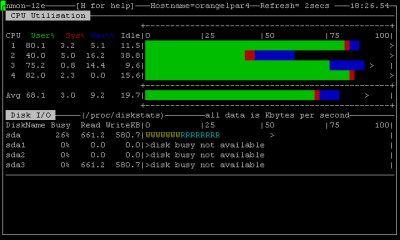
pmap :
显示指定程序的内存信息/链接库信息.pmap 命令用来报告每个进程占用内存的详细情况,可用来看是否有进程超支了,该命令需要进程 id 作为参数。
语 法
| pmap 命令:用来显示指定程序的内存信息 |
-s 显示细节
-d 显示偏移和设备号
-q 不显示处理信息
例子:
root@snail-hnlinux:~# ps -A //显示所有进程
PID TTY TIME CMD
1 ? 00:00:03 init
3 ? 00:00:00 migration/0
4 ? 00:00:00 ksoftirqd/0
5 ? 00:00:00 watchdog/0
……忽略部分
31327 ? 00:00:00 sshd
31400 pts/1 00:00:00 bash
31485 pts/2 00:00:00 bash
31653 ? 00:00:00 aptd
31658 pts/1 00:00:00 ps
root@snail-hnlinux:~# pmap 31327 //显示31327进程的内存信息
31327: sshd: root@pts/2
00110000 100K r-x-- /lib/libselinux.so.1
00129000 4K r---- /lib/libselinux.so.1
0012a000 4K rw--- /lib/libselinux.so.1
0012b000 1356K r-x-- /lib/tls/i686/cmov/libc-2.11.1.so
0027e000 4K ----- /lib/tls/i686/cmov/libc-2.11.1.so
0027f000 8K r---- /lib/tls/i686/cmov/libc-2.11.1.so
00281000 4K rw--- /lib/tls/i686/cmov/libc-2.11.1.so
00282000 12K rw--- [ anon ]
……忽略部分
b7666000 36K rw-s- /var/lib/samba/passdb.tdb
b766f000 24K rw-s- /var/lib/samba/secrets.tdb
b7675000 64K r--s- /usr/share/samba/valid.dat
b7685000 28K r--s- /usr/lib/gconv/gconv-modules.cache
b768c000 128K r--s- /usr/share/samba/lowcase.dat
b76ac000 128K r--s- /usr/share/samba/upcase.dat
b76cc000 1280K rw-s- /dev/zero (deleted)
b780c000 24K rw--- [ anon ]
b7822000 8K rw--- [ anon ]
bf8c5000 84K rw--- [ stack ]
total 13120K
root@snail-hnlinux:~#
范例2: 显示内存详细信息
root@snail-hnlinux:~# pmap -x 31327
31327: sshd: root@pts/2
Address Kbytes RSS Anon Locked Mode Mapping
00110000 100 - - - r-x-- libselinux.so.1
00129000 4 - - - r---- libselinux.so.1
0012a000 4 - - - rw--- libselinux.so.1
……部分结果省略
b768c000 128 - - - r--s- lowcase.dat
b76ac000 128 - - - r--s- upcase.dat
b76cc000 1280 - - - rw-s- zero (deleted)
b780c000 24 - - - rw--- [ anon ]
b7822000 8 - - - rw--- [ anon ]
bf8c5000 84 - - - rw--- [ stack ]
-------- ------- ------- ------- -------
total kB 13120 - - -
root@snail-hnlinux:~#
范例3:显示内存对应时同时显示设备号
root@snail-hnlinux:~# pmap -d 31327
31327: sshd: root@pts/2
Address Kbytes Mode Offset Device Mapping
00110000 100 r-x-- 0000000000000000 008:00001 libselinux.so.1
00129000 4 r---- 0000000000018000 008:00001 libselinux.so.1
0012a000 4 rw--- 0000000000019000 008:00001 libselinux.so.1
0012b000 1356 r-x-- 0000000000000000 008:00001 libc-2.11.1.so
002a8000 4 rw--- 0000000000022000 0………部分结果省略
b780c000 24 rw--- 0000000000000000 000:00000 [ anon ]
b7822000 8 rw--- 0000000000000000 000:00000 [ anon ]
bf8c5000 84 rw--- 0000000000000000 000:00000 [ stack ]
mapped: 13120K writeable/private: 1552K shared: 3064K
root@snail-hnlinux:~#
sar
sar 程序是系统监控工具里的瑞士军刀。该程序包含三个工具:sar 用来显示数据,sa1 和 sa2 用来收集数据并保存。sar 可用来显示 CPU 使用率、内存页数据、网络 I/O 和传输统计、进程创建活动和磁盘设备的活动详情。sar 和 nmon 最大的不同就是 sar 跟适合用作长期的监控,而 nmon 可以让你快速的了解系统当前状态。
strace
strace 经常被认为是程序员调试的工具,但不止如此。它可以记录进程进行系统调用的详情,因此它也是一个非常好的诊断工具,例如你可以使用它来找出某个程序正在打开某个配置文件。
Strace 也有一个缺陷,但它在跟踪某个进程时会让该进程的性能变得非常差,因此请谨慎使用。
tcpdump
Tcpdump 是一个简单、可靠的网络监控工具,用来做基本的协议分析,看看那些进程在使用网络以及如何使用网络。当然,如果你要获取跟详细的信息,你应该使用 Wireshark (下面我们会介绍).
top
top 命令显示当前的活动进程,默认它是按消耗 CPU 的厉害程度进行排序,每5秒钟刷新一次列表,你也可以选择不同的排序方式,例如 m 是按内存占用方式进行排序的快捷键。
uptime
uptime 命令告诉你这台服务器从开机启动到现在已经运行了多长时间了。同时也包含了从启动到现在服务器的平均负载情况,看看 oschina 的数据:
我已经忘了上次是为什么重启机器了,好像是换了个机柜。
vmstat
你可以使用 vmstat 来监控虚拟内存,一般 Linux 上的开发者喜欢使用虚拟内存来获得最佳的存储性能。该命令报告关于内核线程、虚拟内存、磁盘、陷阱和 CPU 活动的统计信息。由 vmstat 命令生成的报告可以用于平衡系统负载活动。系统范围内的这些统计信息(所有的处理器中)都计算出以百分比表示的平均值,或者计算其总和。
在 oschina 上执行 vmstat 的结果:
Wireshark
Wireshark, 前身是 Ethereal ,是一个网络协议检测程序,让您经由程序抓取运行的网站的相关资讯,包括每一封包流向及其内容、资讯可依操作系统语系看出,方便查看、监控TCP session动态等等.
